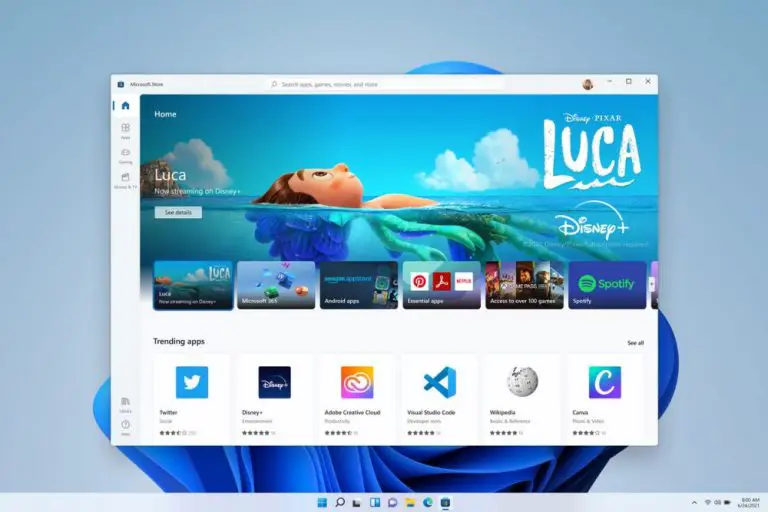تمكّن أحد المستخدمين من تشغيل متجر Google Play على نظام التشغيل Windows 11، وبتطبيق هذه الطريقة يمكنك تثبيت المتجر وتحميل التطبيقات وتشغيلها جنبًا إلى جنب مع تطبيقات Windows التقليدية، وتجدر الإشارة إلى أنّ الشركة قد جلبت متجر Google Play Store الأسبوع الفائت إلى النسخة التجريبية من نظام التشغيل الجديد ولا يمكن للمستخدمين تجربة جميع التطبيقات وإنّما في الوقت الراهن تتيح الشركة تحميل 50 تطبيقًا فقط، ولكن بالاعتماد على هذه الوسيلة فإنّه يمكنك تحميل أي تطبيق تريده وذلك وفقًا للتغريدة المرفقة أدناه.
الطريقة الموضّحة في التغريدة في الأعلى تعتمد على تنفيذ بعض الأوامر السطرية الخاصّة بنظام Linux أي لا تعتبر عملية بسيطة للغاية يمكن تنفيذها بسرعة، ولكن المستخدم وهو طالب إيطالي يدرس التصميم الجرافيكي في الجامعة قام بتوضيح العملية بأكملها في مقطع فيديو منفصل يمكنكم مشاهدته في الأسفل، طول مقطع الفيديو في حدود عشرة دقائق يمكنكم متابعته وتطبيق الخطوات بالتسلسل الموضّح وفي النهاية ستتمكّنون من تثبيت المتجر بشكل سليم وتحميل أي تطبيق ترغبون به حتى لو لم يكن من ضمن مجموعة التطبيقات التي أتاحتها الشركة بشكل رسمي في وقت سابق من هذا الشهر.
تجدر الإشارة إلى أنّ العملية قد تستغرق 30 دقيقة فقط وتتضمّن تثبيت بعض الادوات الجديدة على الحاسب لذا يرجى اتباع الخطوات بحذر شديد وتنفيذ الخطوات بالتسلسل الوارد في مقطع الفيديو أدناه وذلك كي لا ترتكب الأخطاء التي يمكن أن تؤدّي إلى حدوث المشاكل لاحقًا.